- Autor Lauren Nevill [email protected].
- Public 2023-12-16 18:50.
- Zuletzt bearbeitet 2025-01-23 15:18.
Es gibt mehrere Möglichkeiten, die Systemleistung zu verbessern. Wenn Ihr Computer beispielsweise über wenig RAM verfügt, können Sie die Leistung beschleunigen und optimieren, indem Sie nicht verwendete Windows-Dienste deaktivieren. Einer dieser Dienste ist die Indizierung - durch Deaktivieren können Sie den Betrieb des Betriebssystems auf Kosten des integrierten Suchsystems bis zu einem gewissen Grad beschleunigen. Die Indizierung kann deaktiviert oder ihre Parameter können geändert werden.
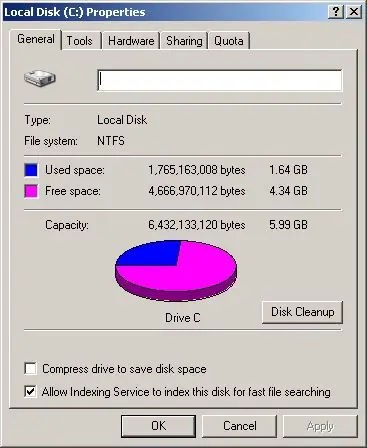
Anleitung
Schritt 1
Öffnen Sie Start und öffnen Sie den Abschnitt "Dienste". Wenn Sie nicht wissen, wo es ist, geben Sie bei der Suche nach Programmen und Dateien das Wort "Dienste" ein und klicken Sie auf die Schaltfläche Suchen. Öffnen Sie den gefundenen Abschnitt mit der rechten Maustaste und wählen Sie im Kontextmenü "Als Administrator ausführen".
Schritt 2
Wenn das System ein Kennwort für das Administratorkonto erfordert, geben Sie es ein. Scrollen Sie in der Liste der Dienste, die in einem neuen Fenster geöffnet wird, nach unten und suchen Sie die Windows-Sucheinstellung, die sich auf die Indizierung des Inhalts Ihres Computers und den Windows-Suchdienst auswirkt.
Schritt 3
In der Statusleiste rechts neben dem Dienst sollte "Wird ausgeführt" stehen. Wählen Sie im Menü Aktion die Option Eigenschaften aus, und klicken Sie dann im Fenster Eigenschaften auf der Registerkarte Allgemein auf die Schaltfläche Beenden. Es erscheint eine Liste mit vorgeschlagenen Aktionen, aus der Sie "Manuell" oder "Deaktiviert" auswählen müssen. Klicken Sie auf OK, um die Änderungen zu übernehmen.
Schritt 4
Schließen Sie dann das Dienstefenster und öffnen Sie "Arbeitsplatz". Markieren Sie alle auf Ihrem Computer installierten Laufwerke, sowohl lokal als auch austauschbar, und klicken Sie mit der rechten Maustaste auf jedes Laufwerk, indem Sie Eigenschaften auswählen.
Schritt 5
Am unteren Rand des Eigenschaftenfensters sehen Sie die Zeile "Zusätzlich zu den Dateieigenschaften die Indizierung des Inhalts von Dateien auf diesem Datenträger zulassen".
Schritt 6
Deaktivieren Sie diese Zeile und klicken Sie dann auf OK. Tun Sie dies in den Eigenschaften aller Laufwerke und wenden Sie die Änderungen auf das Laufwerk und auf alle Unterordner und Dateien an. OK klicken. Wenn Sie möchten, können Sie die Indizierung jederzeit einschalten, indem Sie alle Parameter in ihren ursprünglichen Zustand zurückversetzen.






